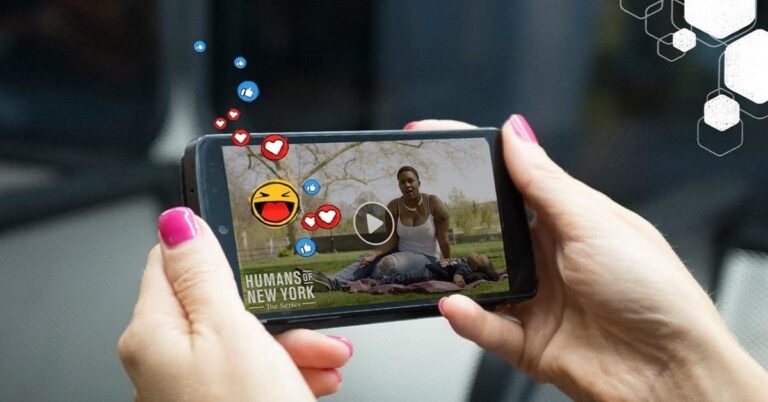Tắt quảng cáo Youtube luôn nhận được sự quan tâm của nhiều người xem. Youtube đang trở thành một nền tảng ứng dụng xem video trực tuyến được sử dụng rộng rãi. Hiện tại, chúng ta dành nhiều thời gian xem phim, giải trí hoặc học tập trên ứng dụng này. Tuy nhiên, trong những năm gần đây, Youtube xuất hiện các video quảng cáo chen giữa các video người dùng đang xem. Việc này tạo cảm giác bị làm phiền và gián đoạn trải nghiệm xem video của bạn. Vậy làm sao để tắt những quảng cáo này đi? Thao tác và cách thực hiện không phức tạp.
Tham khảo ngay 7 cách tắt Hoàng Hà Mobile mang đến cho bạn dưới đây. Đừng để quảng cáo làm phiền đến trải nghiệm của bạn.
Vì sao Youtube lại xuất hiện quảng cáo?
Youtube từ lâu đã trở thành một trong những nền tảng xem video được nhiều người quan tâm. Youtube không chỉ là nơi để giải trí với những bộ phim siêu hot, các chương trình. Đó còn là nơi bạn có thể tìm kiếm dữ liệu và thông tin để học tập. Vậy nên, Số lượng người dùng và truy cập tăng. Từ đây, việc này biến Youtube trở thành một vùng đất màu mỡ cho truyền thông và marketing. Đây cũng chính là lí do quảng cáo Youtube xuất hiện quảng cáo.


Quảng cáo trên Youtube có lượt tiếp cận cao tới những đối tượng truyền thông nhất định. Điều này giúp cho chiến dịch truyền thông đạt nhiều hiệu quả hơn. Thế nhưng, nó cũng chính là nguyên nhân chính tạo ra sự khó chịu cho người xem. Những video quảng cáo chen giữa làm cho trải nghiệm xem của chúng ta bị gián đoạn, gây cảm giác bị làm phiền. Hãy tắt video quảng cáo ngay để không làm phiền đến bạn nhé.
7 cách tắt quảng cáo Youtube nhanh, đơn giản
Video quảng cáo nếu chúng ta để mặc thì nó sẽ rất phiền hà và có thể mang đến những nội dung không đúng. Vậy làm thế nào để tắt quảng cáo đi? Cách thực hiện không hề phức tạp. Chỉ là đôi lúc chúng ta không để ý, cứ mặc kệ những video này làm phiền đến thời gian xem video của bạn. Tham khảo 7 cách tắt video quảng cáo dưới đây.
Tắt quảng cáo Youtube bằng cách thêm dấu “.” vào URL
Tắt bằng dấu “.” vốn là một thủ thuật khá đơn giản. Chúng áp dụng được cho những trường hợp video quảng cáo từ lỗ hổng của Youtube. Cách thực hiện vô cùng đơn giản. Quy trình thực hiện chỉ gồm các bước cơ bản như:
Bước 1: Mở nền tảng Youtube. Sau đó, chọn một video có nội dung bất kỳ mà bạn đang muốn xem.
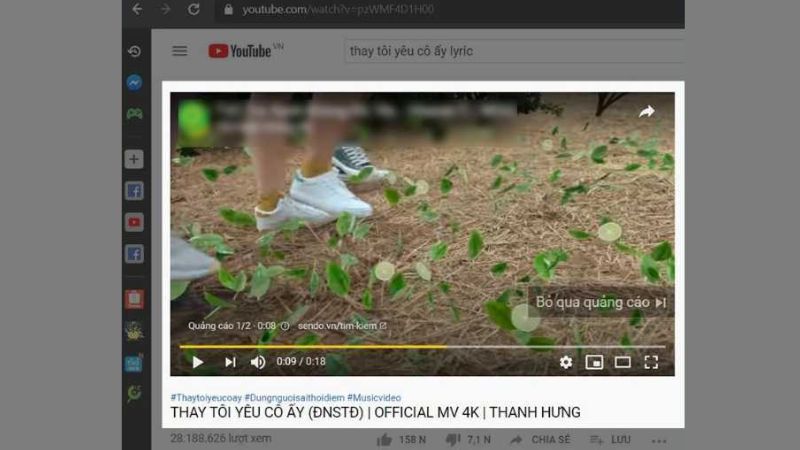
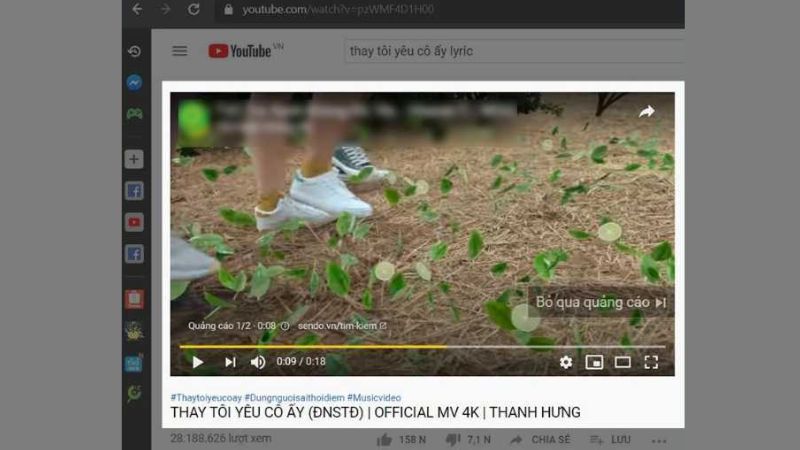
Bước 2: Trên URL của video đó, bạn ấn chọn vào đường link. Đưa chuột ra cuối đường link.
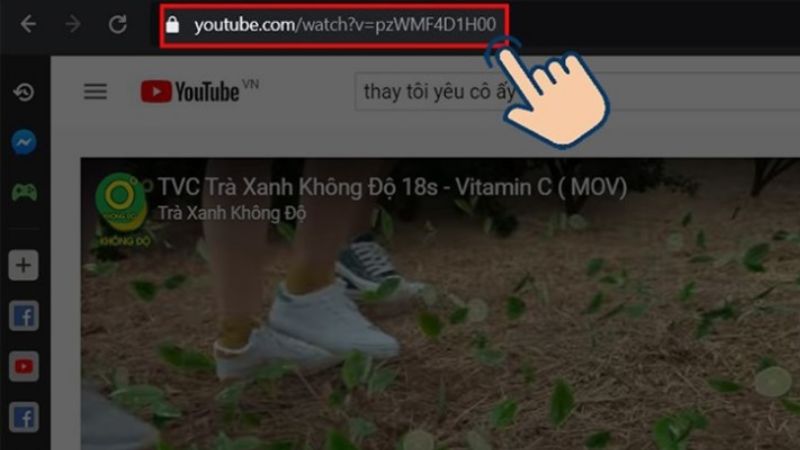
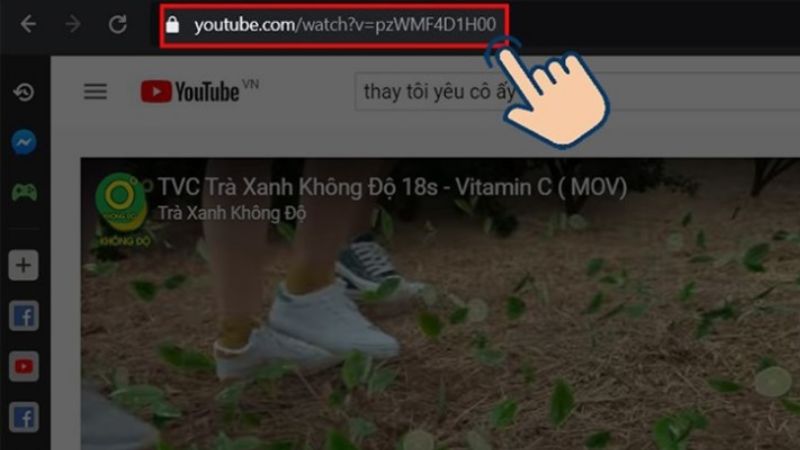
Bước 3: Thêm dấu “.” vào “.com”, bạn đổi lại thành “.com.”. Vậy là bạn có thể hoàn thành việc loại bỏ quảng cáo ra khỏi video của mình, xem phim hoặc học tập không bị quảng cáo làm phiền nữa.
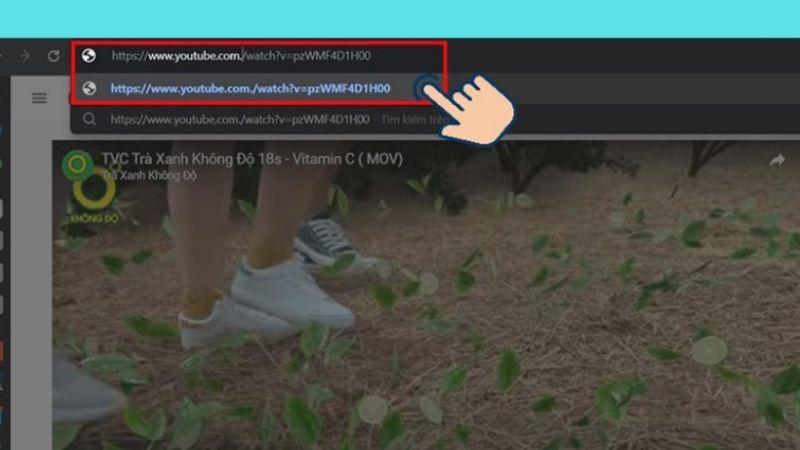
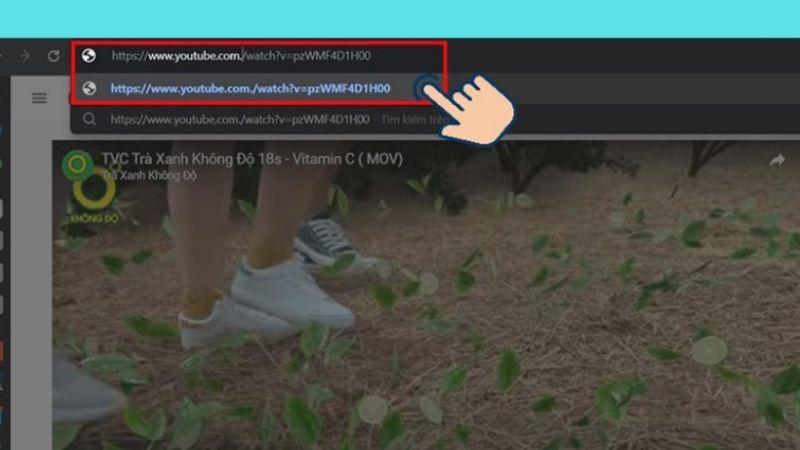
Tắt quảng cáo từ Cài đặt Youtube
Ngoài thủ thuật đơn giản như trên, chúng ta cũng có thể tắt quảng cáo Youtube ngay từ phần Cài đặt. Các bước thực hiện gồm 2 bước cơ bản. Thao tác nhanh, thực hiện dễ dàng. Ai cũng có thể làm được ngay.
Bước 1: Mở nền tảng Youtube. Nếu bạn chưa đăng nhập vào tài khoản Youtube cần tiến hành đăng nhập. Sau khi đăng nhập xong, bạn ấn chọn vào biểu tượng tài khoản bên góc phải màn hình. Sau đó chọn “Cài đặt”.
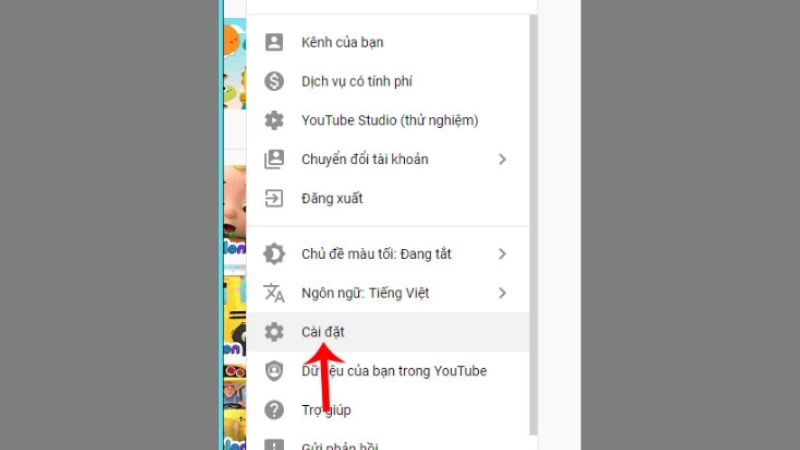
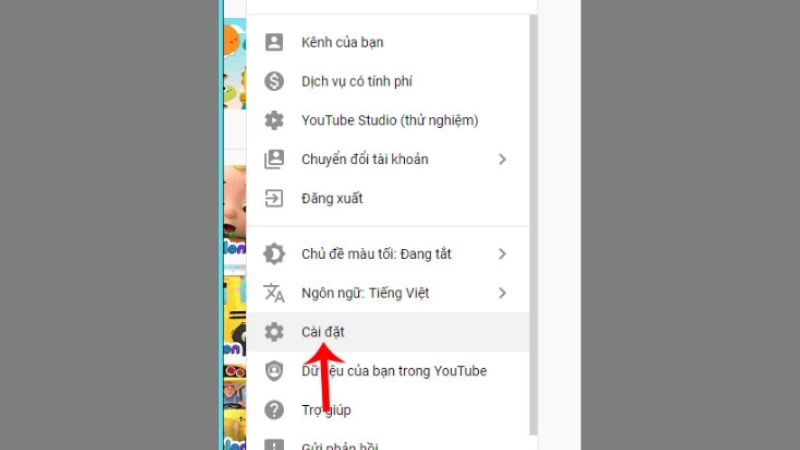
Bước 2: Mở Cài đặt xong, bạn chọn vào mục “Phát lại và Hiệu suất”. Ở mục này, bạn sẽ bỏ nút tích chọn ở mục “Hiển thị chú thích và thông báo trong video”.
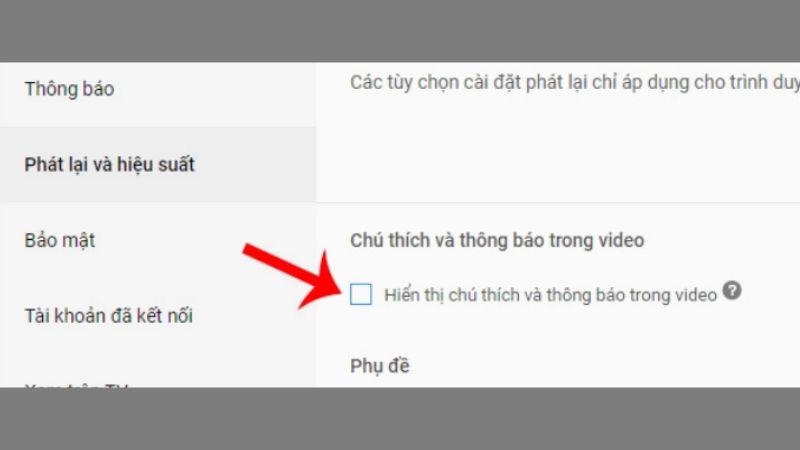
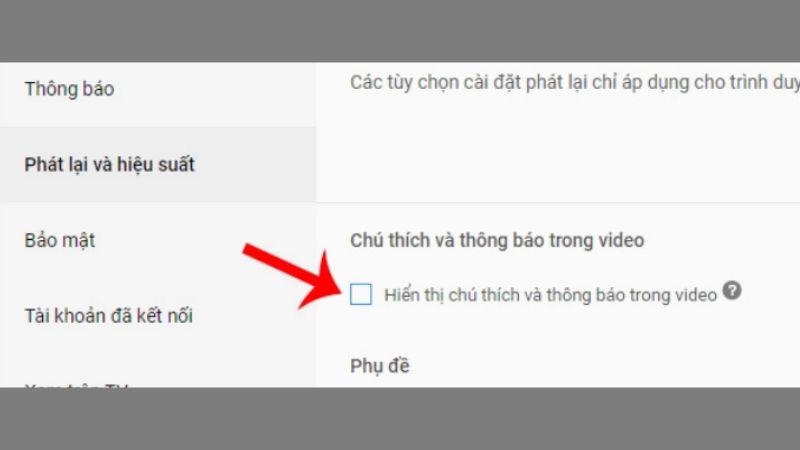
Bước 3: Ấn chọn “Lưu” ở bên dưới. Bạn đã hoàn thành cách tắt quảng cáo Youtube một cách đơn giản và nhanh chóng.
Tắt quảng cáo Youtube bằng VPN
Ngoài cách điều chỉnh trực tiếp trên URL hoặc trong cài đặt Youtube, bạn cũng có thể sử dụng phần mềm VPN để tắt. VPN là chữ viết tắt của cụm từ Virtual Private Network. Nó tạo ra một mảng ảo riêng biệt. Khi sử dụng VPN để kết nối với bất kỳ mạng ảo nào, nó cũng sẽ tự động tạo ra một mạng ảo riêng biệt từ mạng công cộng ban đầu. Tính bảo mật của VPN khá cao.


Cũng vì tính năng này nên bạn cũng có thể xem và tham khảo. Bạn có thể tải VPN về và sử dụng để tắt quảng cáo Youtube. Tuy nhiên, khi sử dụng cần cân nhắc kĩ vì ứng dụng này có tính phí. Nếu bạn chấp nhận mức phí chi trả cho phần mềm có thể tải về và cài đặt để chặn những nội dung quảng cáo không cần thiết ảnh hưởng đến trải nghiệm xem video của bạn.
Tắt quảng cáo Youtube bằng Youtube Premium
Tài khoản Youtube Premium rất được nhiều người dùng hiện nay sử dụng. Không chỉ giúp ngăn chặn các video quảng cáo xuất hiện giữa các đoạn video mà nó còn mang đến nhiều tính năng đặc biệt khác. Bạn không cần phải mở ứng dụng Youtube nhưng vẫn có thể nghe nhạc. Đồng thời, người dùng cũng có thể lựa chọn những nội dung mình muốn trong mục yêu thích.
Bước 1: Mở ứng dụng Youtube của bạn. Đăng nhập vào tài khoản bạn đang muốn nâng cấp lên gói Premium.
Bước 2: Ấn chọn vào biểu tượng hình đại diện bên góc phía trên bên phải màn hình.
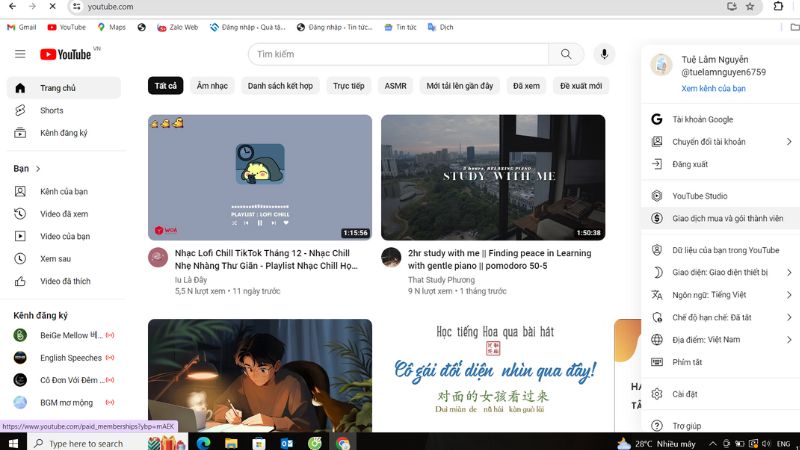
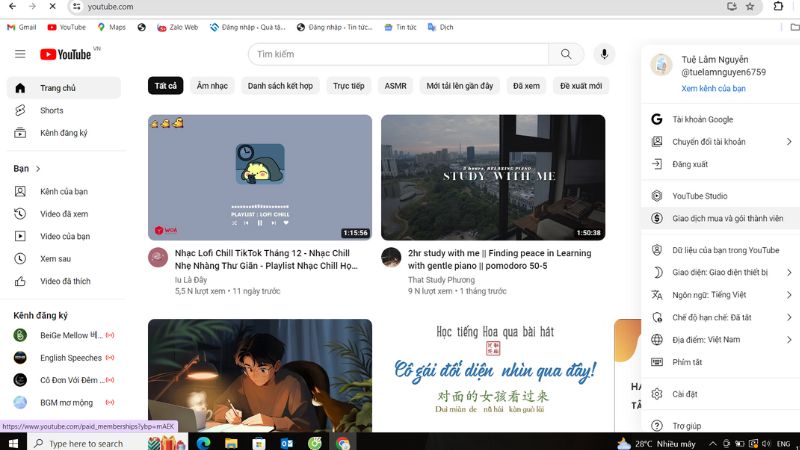
Bước 3: Một danh sách các chức năng được hiện ra. Lúc này, bạn chọn “Giao dịch mua và gói thành viên”.
Bước 4: Chọn gói nâng cấp “Premium” và ấn chọn “Tim hiểu thêm”.
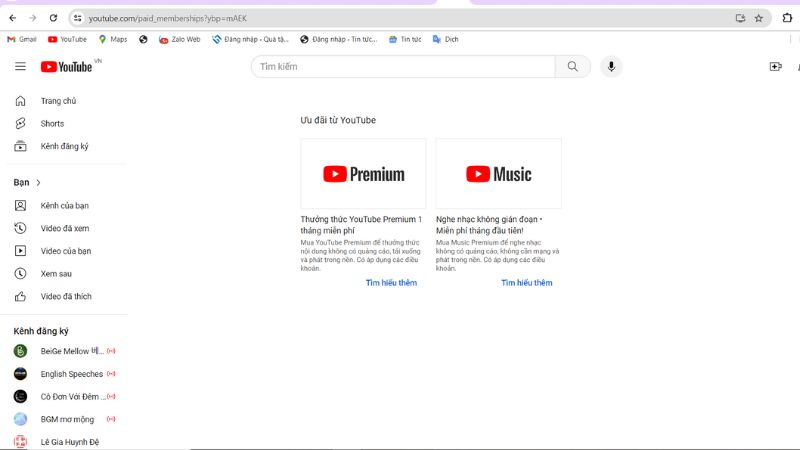
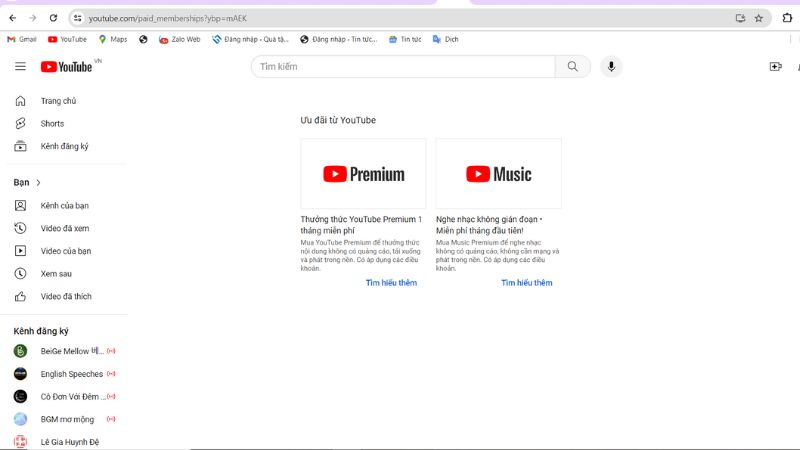
Bước 5: Lúc này, màn hình sẽ xuất hiện gói Premium. Tùy theo tài khoản mà sẽ có thời gian dùng thử miễn phí khác nhau. Bạn sẽ chọn “Dùng thử miễn phí”.
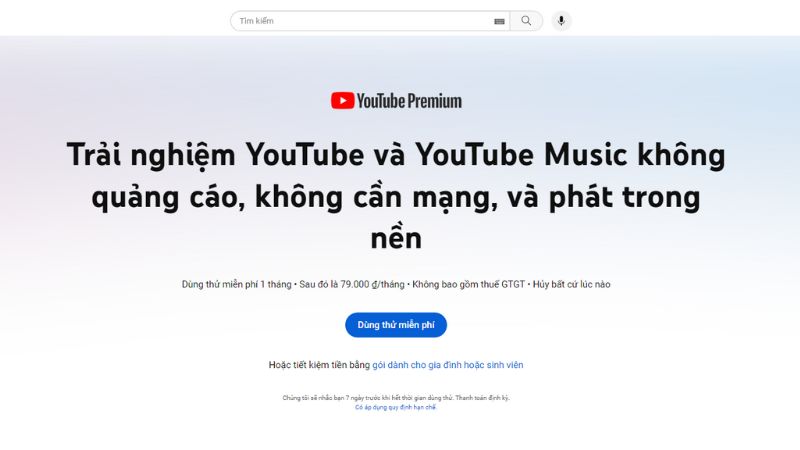
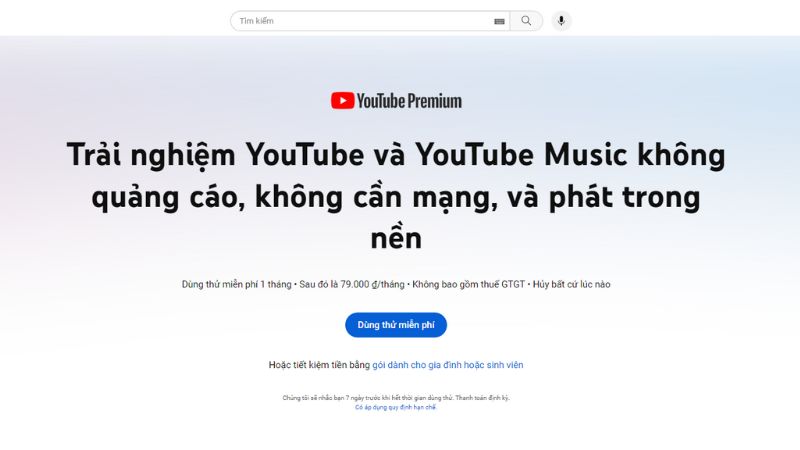
Bước 6: Youtube sẽ đưa cho bạn 3 gói lựa chọn kèm với mức phí khác nhau. Bạn lựa chọn gói phù hợp với mình và ấn chọn “Xác nhận”.
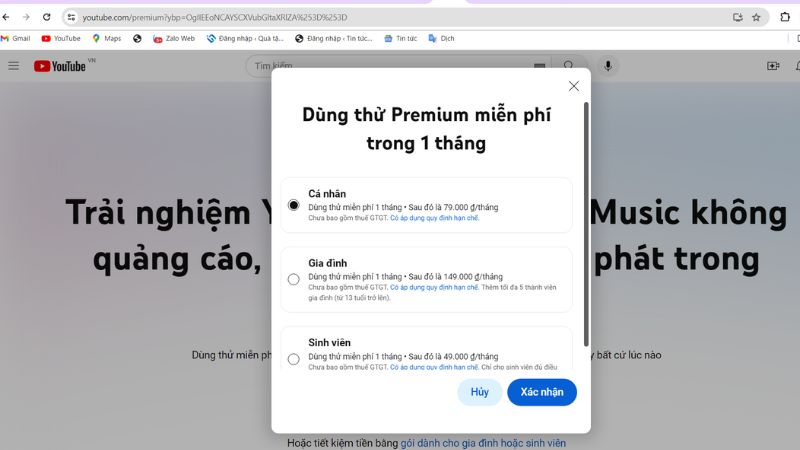
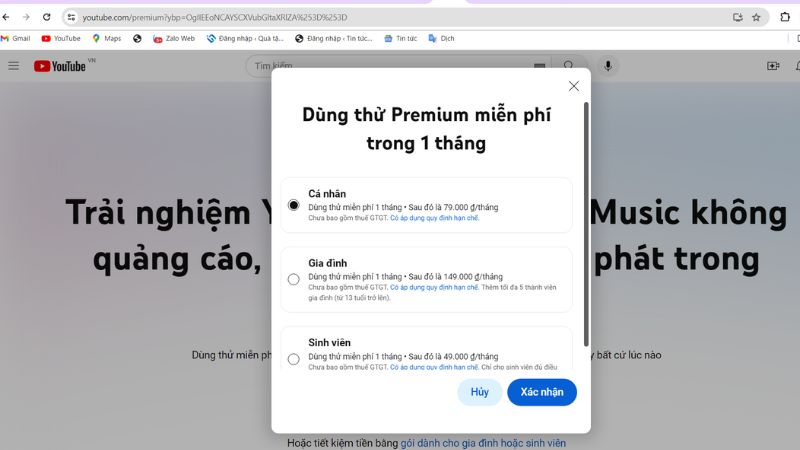
Bước 7: Bạn điền đầy đủ thông tin về số thẻ, ngày hết hạn và mã bảo mật. Sau đó thực hiện lệnh “Mua”, nạp tiền, xác nhận và hoàn thành các bước mua gói Premium.
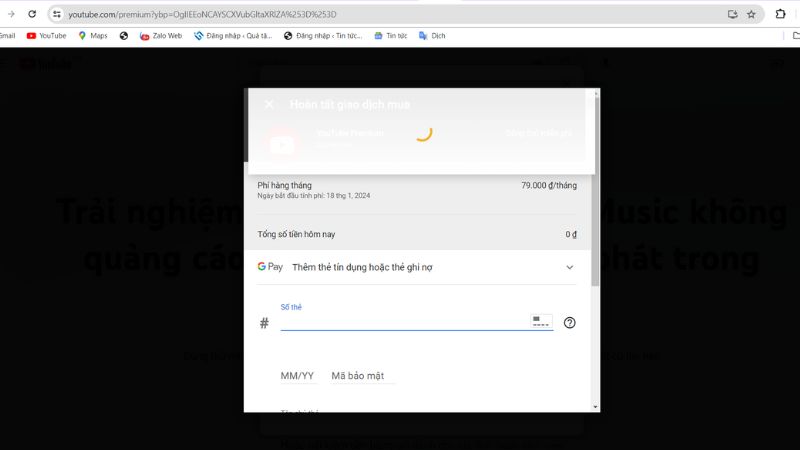
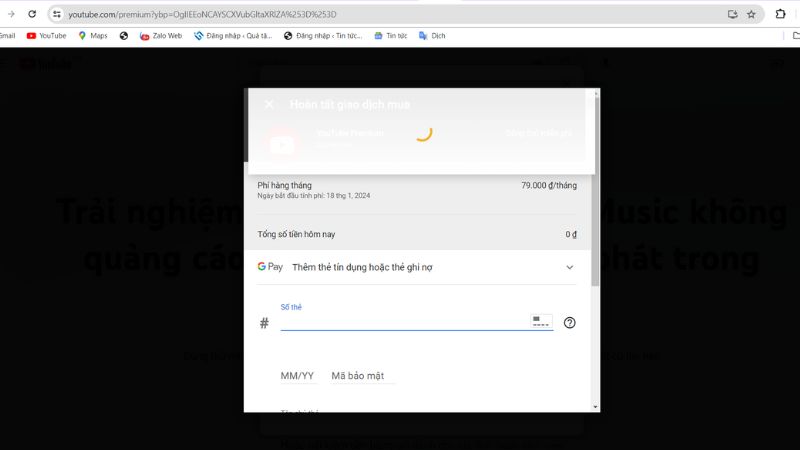
Tắt quảng cáo Youtube bằng Adblock Plus
Adblock là một ứng dụng dùng để tắt quảng cáo thường thấy. Ứng dụng này cho phép người dùng thực hiện trên nhiều trình duyệt web khác nhau. Mỗi trình duyệt web sẽ có sự khác nhau nhất định trong cách thực hiện. Tuy nhiên, cơ bản thì chúng để dùng để tắt quảng cáo.
Dùng Adblock Plus trong Google Chrome
Chrome là trình duyệt web cho phép người dùng tùy chỉnh và cài đặt ngay trên đó mà không cần mất phí. Bao gồm cả tắt tính năng quảng cáo. Thực hiện trên Chrome không chỉ nhanh chóng mà còn khá tiện lợi. Thao tác đơn giản.
Bước 1: Để thực hiện, đầu tiên bạn vào trình duyệt Chrome của máy tính. Điều hướng trình duyệt web đến Chrome Web Store. Tại đây, bạn nhập “Adblock” vào ô tìm kiếm.
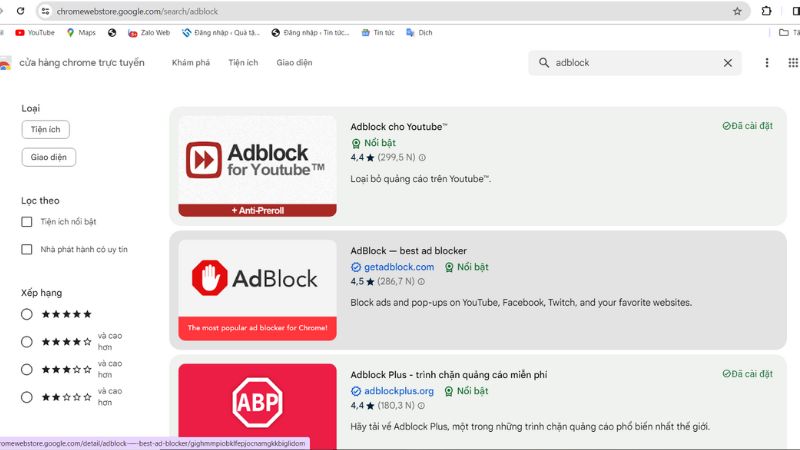
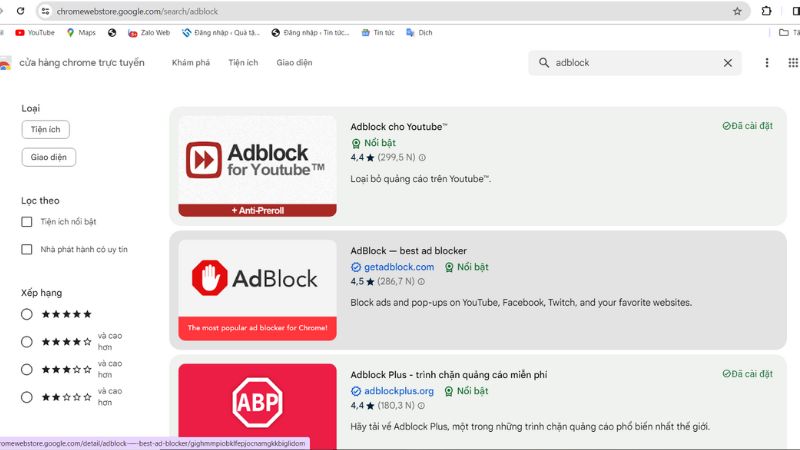
Bước 2: Các ứng dụng dùng để chặn quảng cáo sẽ hiện ra. Nếu bạn muốn tham khảo nhiều ứng dụng chặn hơn nữa có thể ấn nút Tải thêm để xem.
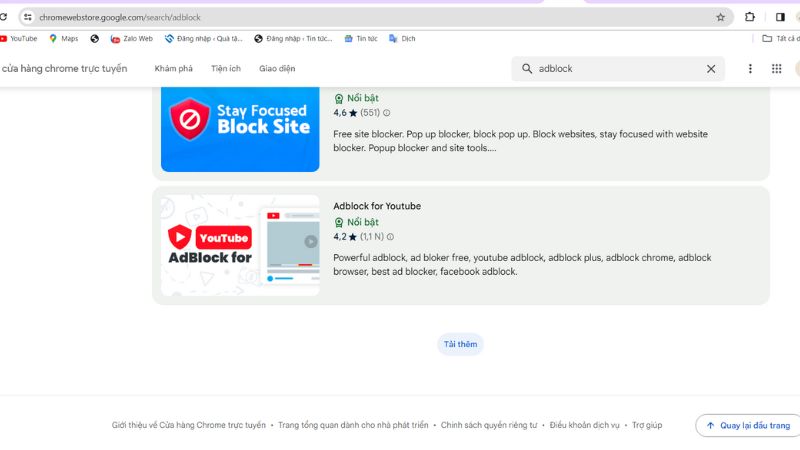
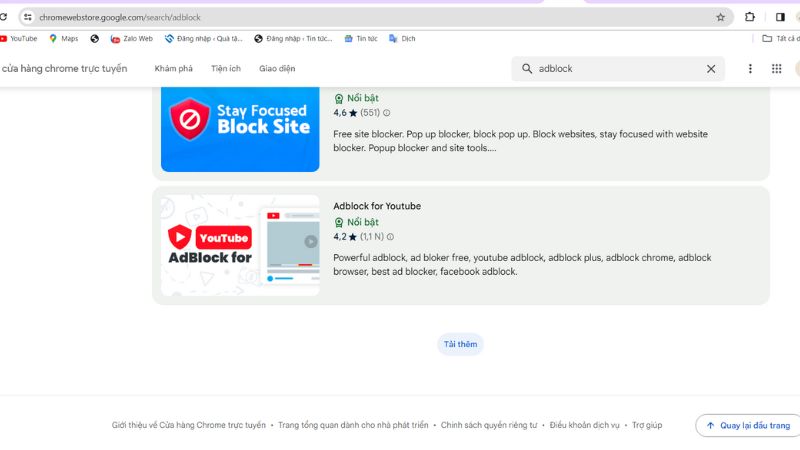
Bước 3: Ấn chọn 1 phần mềm chặn quảng cáo bạn muốn. Sau đó chọn “Thêm vào Chrome”, cho phép cài đặt vào Chrome của bạn.
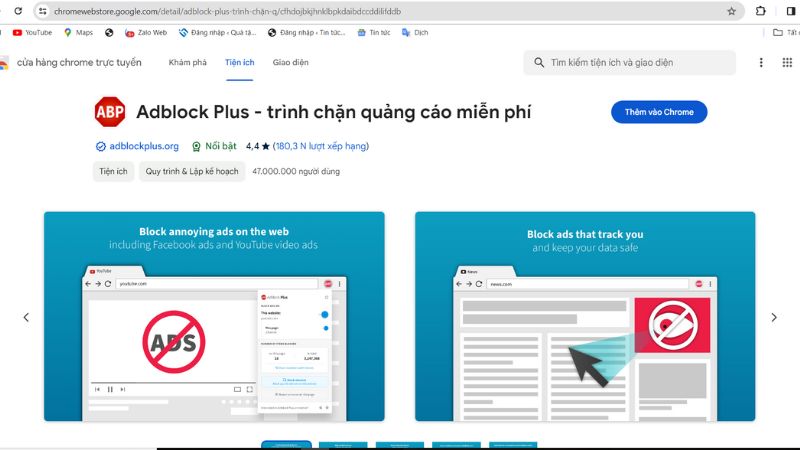
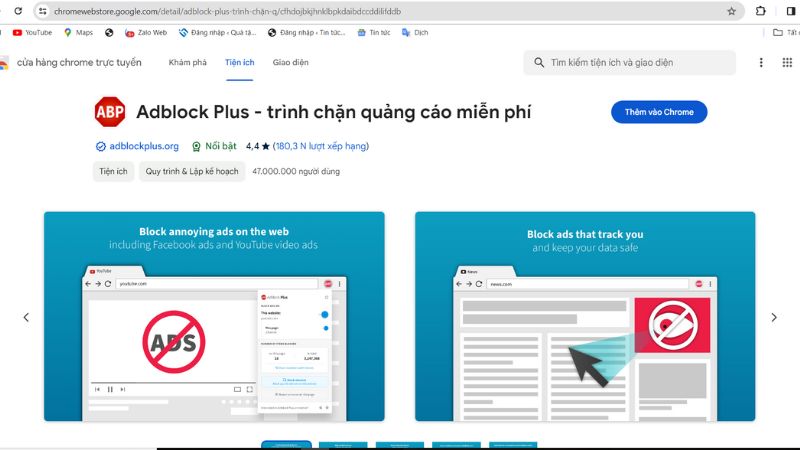
Bước 4: Adblock Plus sẽ tự động tiến hành cài đặt trong Chrome của bạn. Lúc này, nó sẽ ngăn chặn mọi quảng cáo, bao gồm cả quảng cáo từ Youtube. Adblock sẽ yêu cầu bạn đăng ký và nâng cấp lên gói dùng, nếu không có nhu cầu bạn có thể bỏ qua và tắt chúng đi.
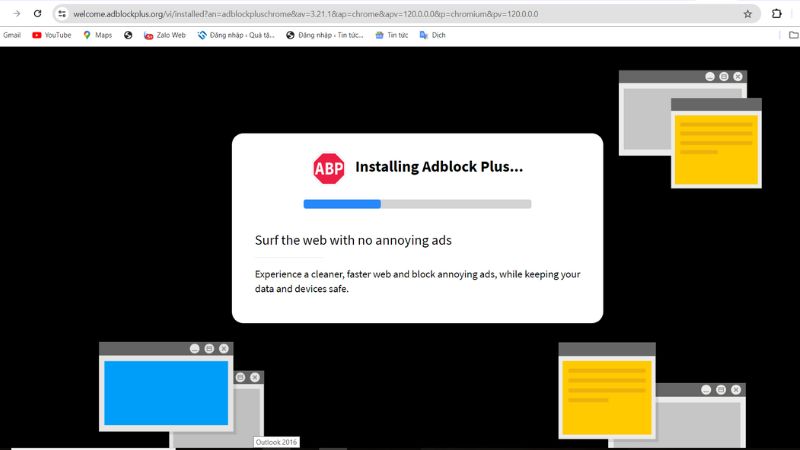
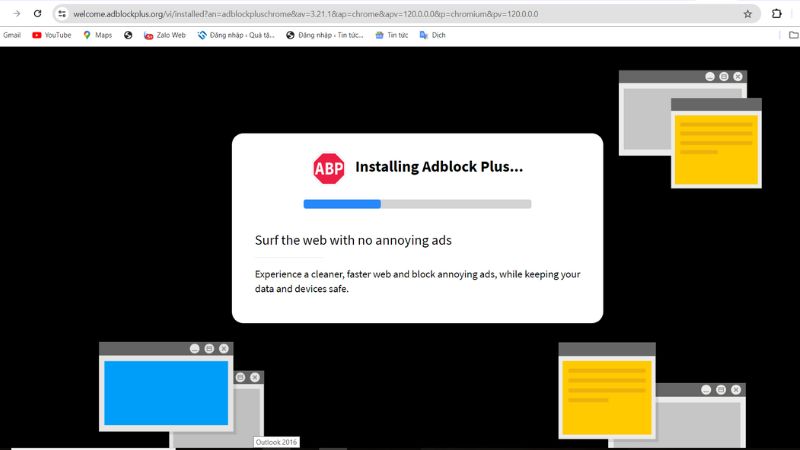
Dùng Adblock Plus trong FireFox
Ngoài Chrome thì FireFox cũng là một trình duyệt web thường được sử dụng nhiều hiện nay. Trình duyệt này cho phép người dùng truy cập và chức năng không thua kém gì Chrome. Bạn cũng có thể tắt quảng cáo Youtube từ trình duyệt này.
Bước 1: Mở trình duyệt FireFox và chọn vào biểu tượng ba dấu gạch ngang nằm ngang bên phải góc trên cùng của màn hình. Đó là nút Hamburger. Tiếp chọn Add-ons, chọn See more Add-ons.
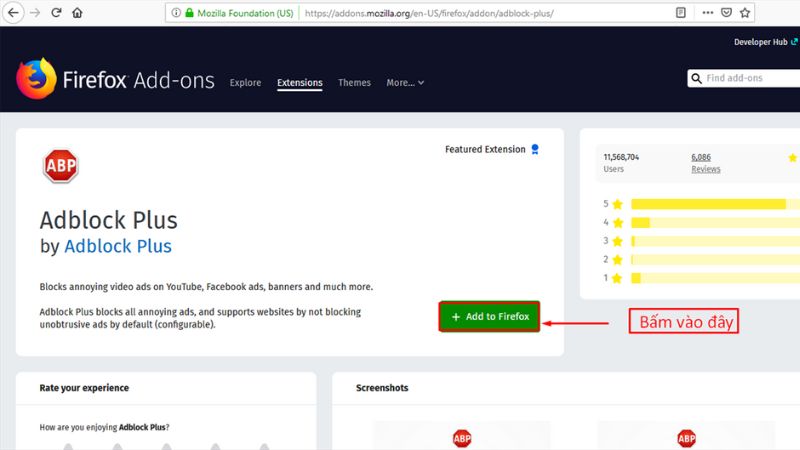
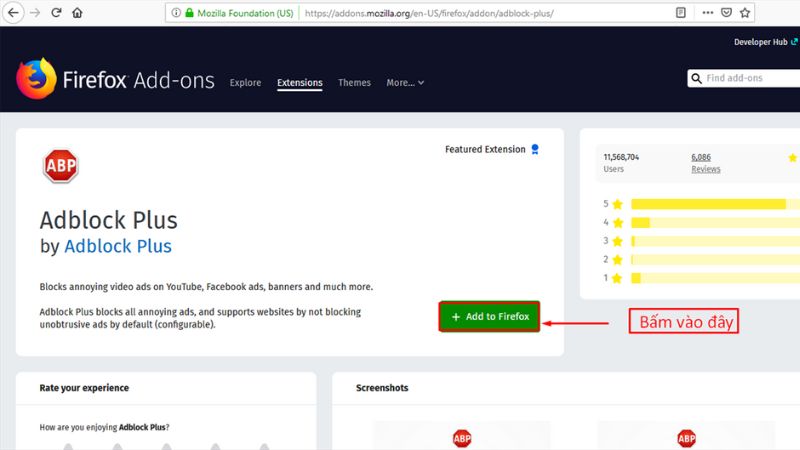
Bước 2: Trong ô tìm kiếm, bạn nhập Adblock, ấn Enter và chọn phần mềm mình muốn. Tương tự như đối với Chrome, bạn cũng có thể chọn Adblock Plus và thực hiện các thao tác tương tự như đối với Chrome. Ấn chọn Add to FireFox, ứng dụng sẽ tự động chạy và cài đặt trình chặn quảng cáo cho bạn trên Youtube.
Tắt quảng cáo bằng Adblock for Youtube
Adblock Youtube cũng là một phần mềm dùng để chặn quảng cáo. Không chỉ được dùng để chặn quảng cáo trên Youtube mà nó còn được dùng để chặn cho cả Chrome, FireFox và các trình duyệt web khác. Để sử dụng và cài đặt, chúng ta chỉ cần thực hiện 3 bước.
Bước 1: Điều hướng trình duyệt web đến Chrome Web Store. Tại đây, bạn nhập “Adblock” vào ô tìm kiếm.
Bước 2: Các ứng dụng dùng để chặn quảng cáo sẽ hiện ra. Chọn “ Adblock for Youtube”.
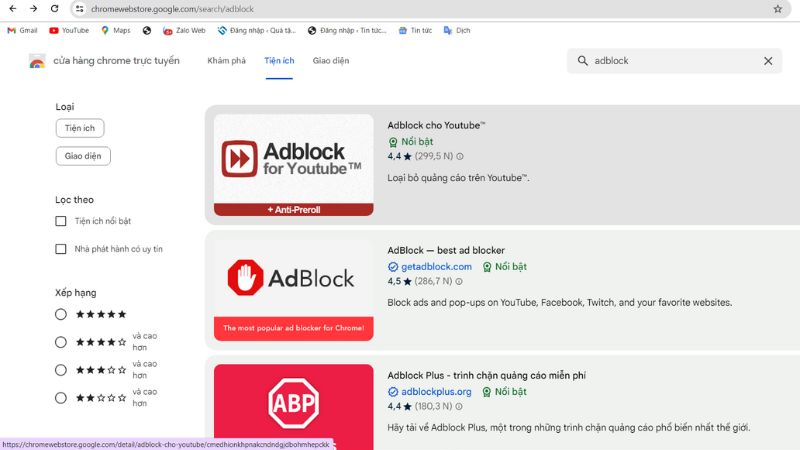
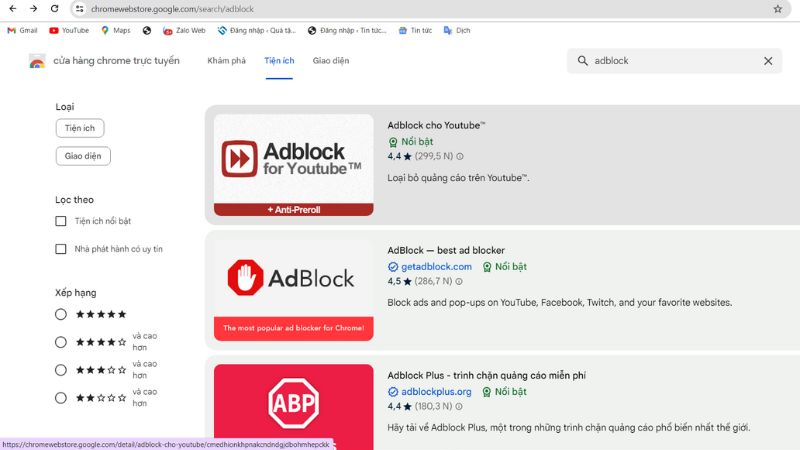
Bước 3: Sau đó chọn “Thêm vào Chrome” hoặc FireFox, cho phép cài đặt vào Chrome hoặc FireFox của bạn.
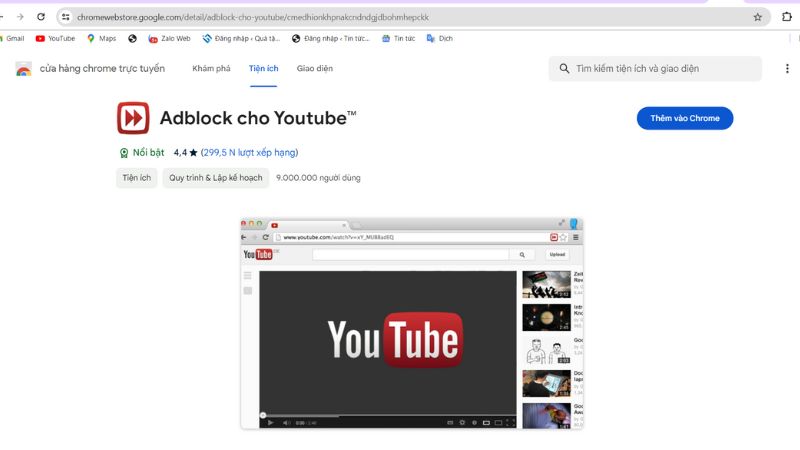
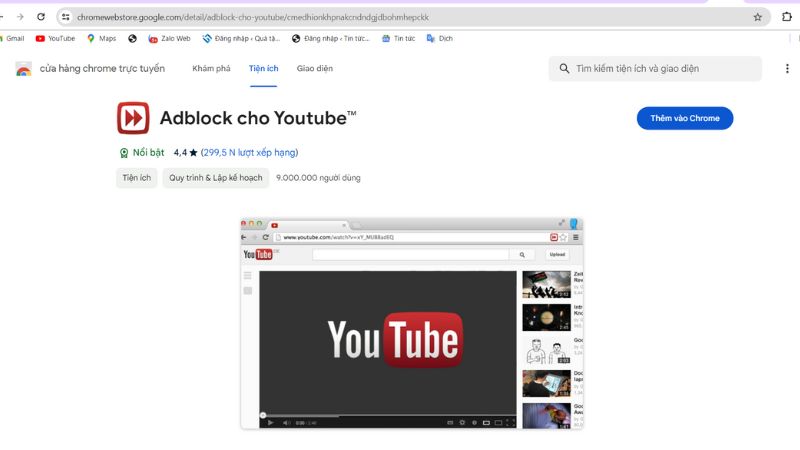
Bước 4: Máy sẽ tự động cài và hiện ra như bên dưới là hoàn thành.
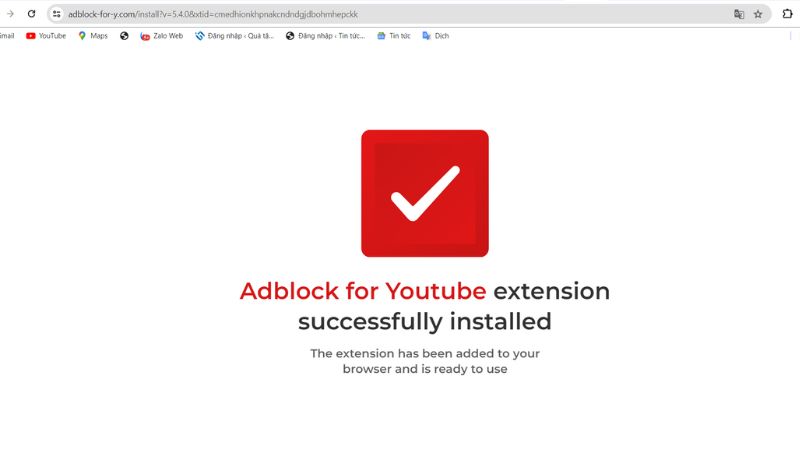
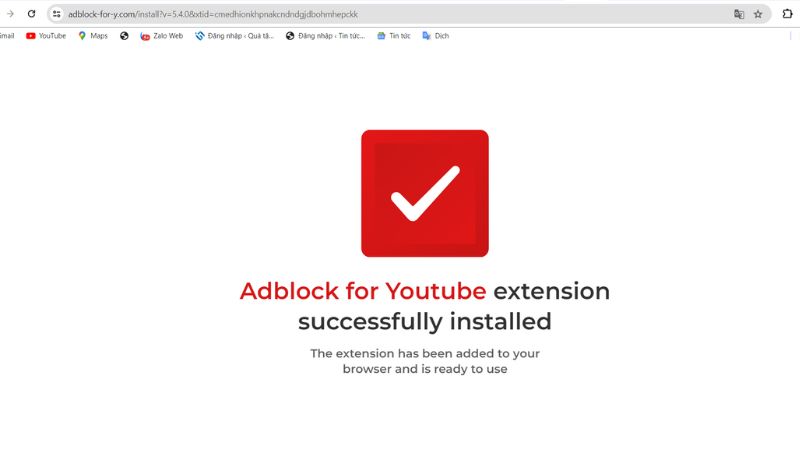
Tắt quảng cáo bằng Adblock Browser
Tương tự như khi sử dụng Adblock Plus và Adblock for Youtube, ứng dụng này cũng giúp tắt quảng cáo Youtube. Nó nằm trong các danh sách các phần mềm khi tìm kiếm “Adblock”. Thao tác thực hiện và cách làm cũng giống như 2 phần mềm trên. Không chỉ thực hiện được cho máy tính mà phần mềm này cũng có thể dùng được cho điện thoại như Android và iOS. Bạn có thể tham khảo và cài đặt vào máy của mình.
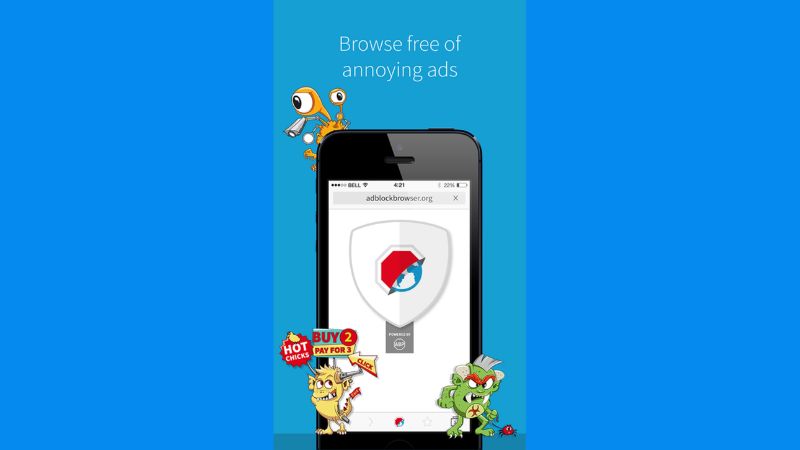
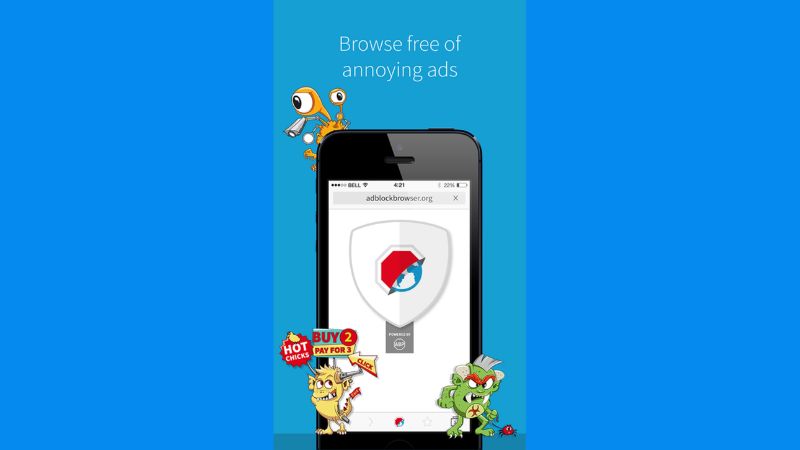
Lời kết
Tắt quảng cáo Youtube là một thủ thuật rất cần thiết cho tất cả chúng ta. Cảm giác bị làm phiền bởi những video quảng cáo bất ngờ khiến đoạn video bạn đang xem phải dừng lại. Quả thật thì chúng không thoải mái và rất khó chịu. Với 7 cách tắt video quảng cáo trên đây Hoàng Hà Mobile mang đến hi vọng sẽ giúp bạn tắt được quảng cáo, nâng cao trải nghiệm của mình khi xem Youtube.
Đừng quên theo dõi Hoàng Hà Mobile để cập nhật những thông tin mới nhất nhé.
Xem thêm: